目录
前言
在Tomcat10版本中踩了好多坑,主要问题是javax改名为Jakarta后,使用Servlet会出现一些bug和不便。今天学习文件上传时遇到了始终无法解决的报错,一气之下决定降版本到9,就顺手写了一下9的配置步骤。
一、Apache官网下载Tomcat
官网 https://httpd.apache.org/
在侧边栏点击tomcat
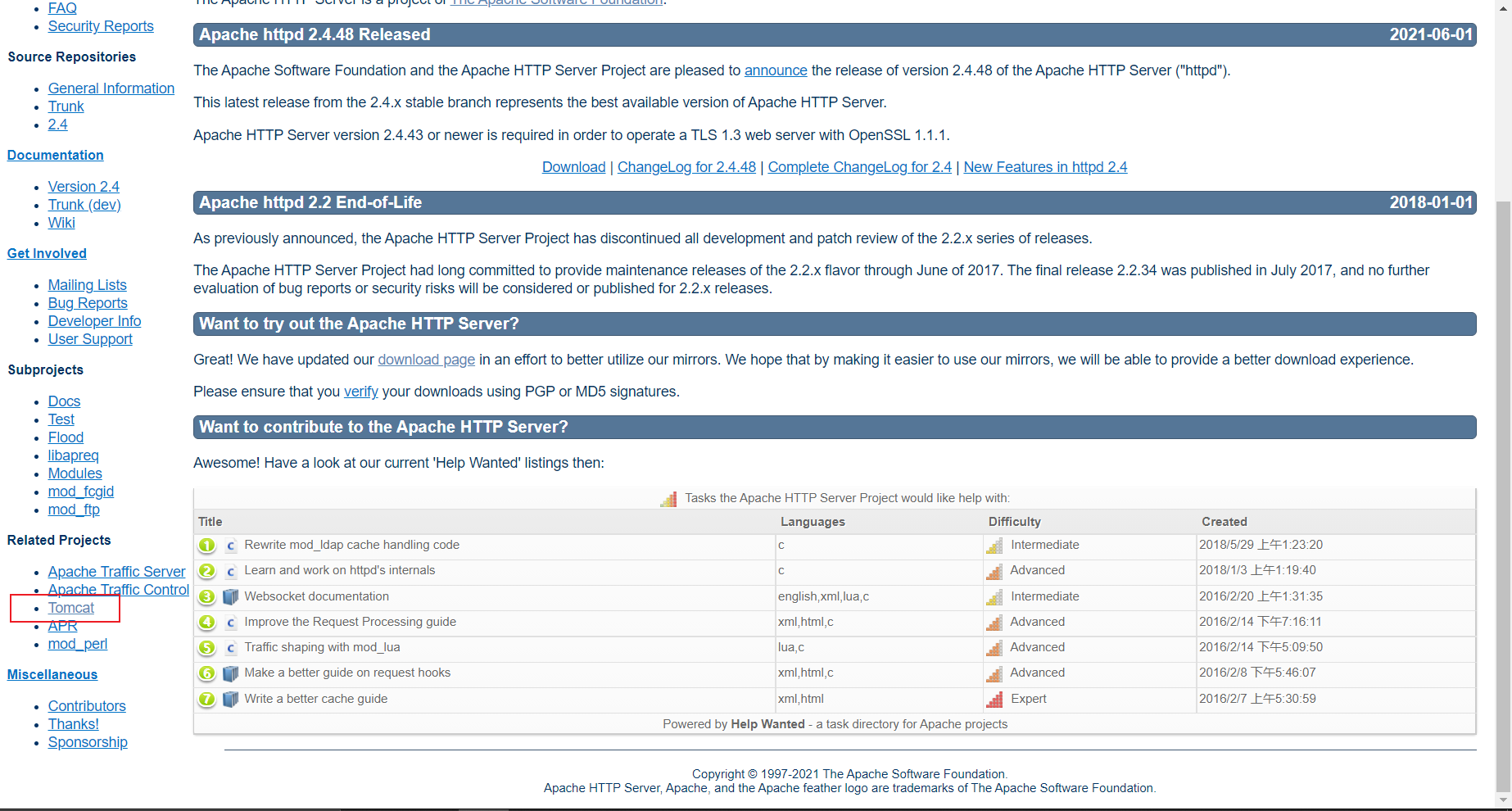
在侧边栏选择要下载的版本,也可以点击which version查看各版本需要的JDK版本。在这里我们选择Tomcat9
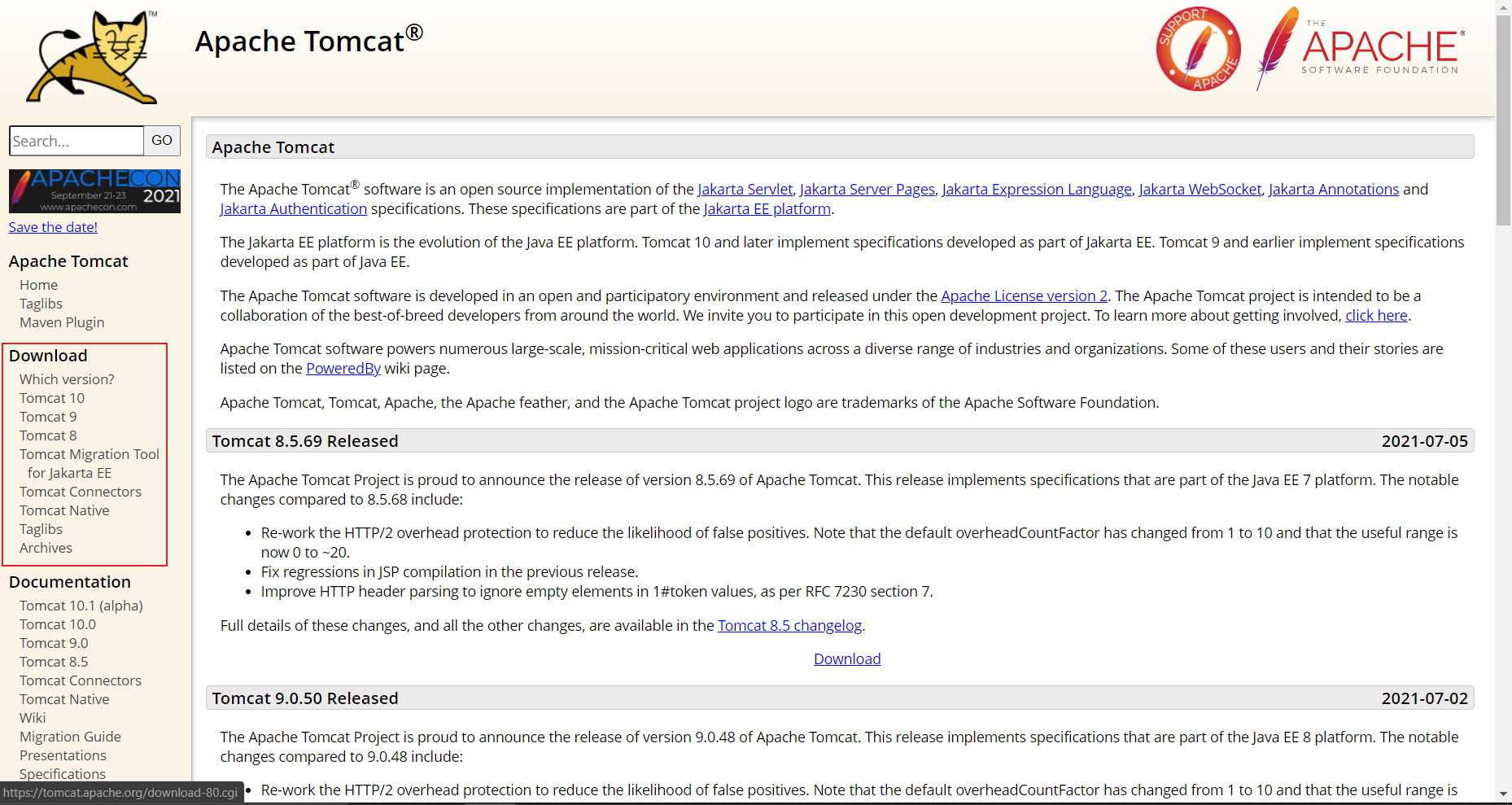
点击zip,下载后解压即可

二、配置环境变量
配置JDK的方法不止当前一种,但是要使用tomcat的话,就必须按照这种方式配置,否则报错:
1、配置JDK(必须配置JAVA_HOME)
1)新建CLASSPATH变量(直接copy下面给的)
变量名:CLASSPATH
变量值:.;%JAVA_HOME%\lib;%JAVA_HOME%\lib\tools.jar
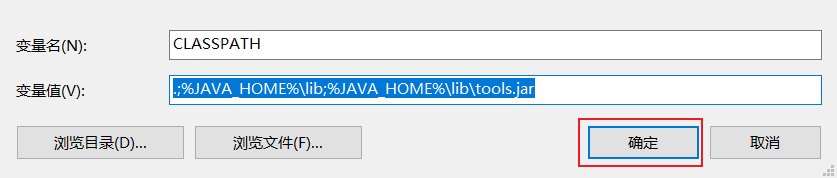
2)新建JAVA_HOME变量
变量名:JAVA_HOME
变量值:D:\jdk16(JDK的安装路径,我的是直接放在D盘)
3)配置path,双击即可编辑
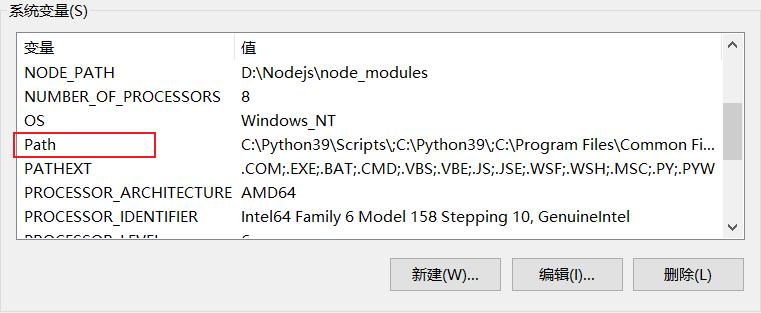
进入path后点击新建
输入 %JAVA_HOME%\bin
最后全部点确定即可
4)验证环境变量配置是否成功
win+R打开cmd,分三次输入java,javac,java -version并回车即可查看
2、配置Tomcat
1)新建变量CATALINA_HOME

2)双击bin文件夹下的startup.bat启动

如下图是正常启动
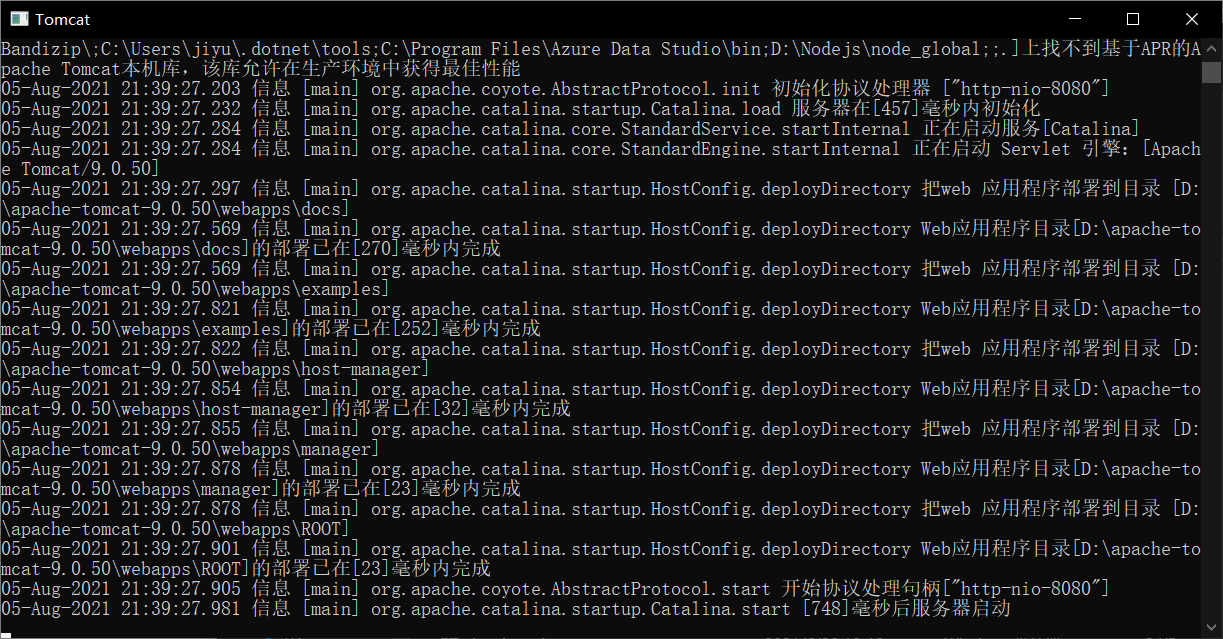
如果cmd中出现乱码,在conf文件夹下修改logging.properties
找到java.util.logging.ConsoleHandler.encoding = utf-8这行
更改为java.util.logging.ConsoleHandler.encoding = GBK
即可
出现cmd闪退则修改startup.bat,在最后一行加上PAUSE,如果没有报错,则继续修改该文件,
找到call “%EXECUTABLE%” start %CMD_LINE_ARGS% 把start替换为run,一般的报错都可以百度解决
3)修改Tomcat默认端口号
默认的端口号8080比较常见。建议修改。
在conf文件夹找到server.xml,在文件内找到Connector,修改port为8888(可以自己选,我用的是8888)

然后重新双击startup.bat
在浏览器地址栏输入localhost:8888,出现如下页面则访问成功

4)设置URI编码
如果不修改,在以后学习时,使用request.getParameter()方法时,如果参数是中文,可能会出现乱码,所以提前改好
在connecter标签对中加入
useBodyEncodingForURI="true" URIEncoding="UTF-8"
即可
下面是我配置的connecter
<Connector useBodyEncodingForURI="true" URIEncoding="UTF-8" connectionTimeout="20000" port="8888" protocol="HTTP/1.1" redirectPort="8443"/>






















 1279
1279











 被折叠的 条评论
为什么被折叠?
被折叠的 条评论
为什么被折叠?








